El modo oscuro nos permite a todos mirar los teléfonos con un poco más de comodidad, especialmente de noche, y también es genial para la duración de la batería del dispositivo. Así que la llegada el año pasado del modo oscuro en el navegador web más popular del mundo, Google Chrome, fue un sitio bienvenido para los ojos doloridos (quizás literalmente).
Antes de empezar, sin embargo, una rápida advertencia: Habilitar el modo oscuro o el tema oscuro en tu dispositivo no significa que todas las páginas web que navegues serán oscuras. Simplemente cambia la apariencia de la página de inicio de Chrome, las barras de herramientas, los menús de configuración y algunas páginas.
Pero si te has comprometido totalmente con el lado oscuro, puedes forzar a Chrome a que muestre otras páginas en modo oscuro, lo cual también explicaremos a continuación.
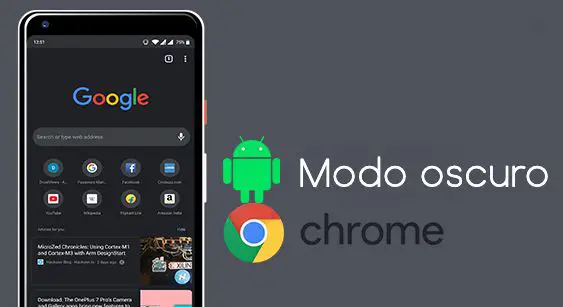
Cómo habilitar el modo oscuro para Chrome en Android
El tema oscuro de Chrome está disponible en los dispositivos que ejecutan Android 5 y superiores, y mientras lo haces, es una buena idea asegurarte de que tu aplicación Chrome para Android también esté actualizada. Asegúrate de descargar la actualización de Chrome más reciente de Google Play Store, si es que hay alguna disponible.
Una vez que hayas actualizado correctamente, haz lo siguiente:
- Abre Chrome en tu dispositivo.
- En la esquina superior derecha, toca los tres puntos verticales > Configuración > Temas.
- Elige el tema oscuro.
- O bien, puedes seleccionar la opción Predeterminado del sistema, que pondrá a Chrome en modo oscuro si el Economizador de batería está habilitado o si la configuración de todo el dispositivo está configurada en modo oscuro.
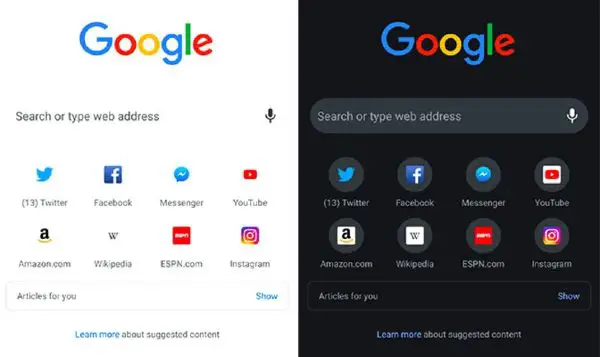
Para poner el tema claro de nuevo, los pasos son los mismos, pero deberás seleccionar “tema claro”.
Forzar modo oscuro en Chrome para Android
También puedes usar una función experimental de Chrome llamada “Force Dark Mode for Web Contents” para hacer que la mayoría de los sitios web se muestren oscuros, aunque no hayan sido diseñados para ello.
Ya hemos hablado de esto varias veces, así que para recapitular rápidamente, escribe chrome://flags/#enable-force-dark en tu barra de direcciones de Chrome, pulsa Intro y cambia para activar la función.
Comprobar si estás en modo incognito
La verdad es que el modo noche y el incógnito se parecen, y si te haces un lio, mejor que compruebes si tienes el icono de incógnito (el famoso señor con un sombrero). Si lo tienes, tu navegación será privada.
